
מאמר זה יספר לכם את כל הדרכים בהן תוכלו להשתמש באפליקציית Apple Translate, הזמינה עם iOS 14. בשנת 2020, אפל הוציאה אפליקציית תרגום שעובדת עם 11 שפות שונות. אפליקציית Translate מותקנת מראש במכשיר ה-iOS שלך, וכפי שניתן לצפות, מציעה תרגומים משפה אחת לאחרת. אם אתם מחפשים מתרגם לא מקוון קל לשימוש, אפליקציית Translate החדשה ב-iOS 14 היא אפשרות מצוינת. התכונות שלו כוללות תרגום קולי וטקסט, יכולות זיהוי אוטומטי של שפה ואפילו יכולת לתרגם עמוד לאנגלית בספארי. אפילו עם האפשרויות הרבות הללו, האפליקציה פשוטה ודי אינטואיטיבית לשימוש. אפשרויות השפה מוגבלות כרגע, אך הן מכסות רבות מהשפות המדוברות ביותר בעולם. בואו נסתכל כיצד להשתמש באפליקציה החדשה הזו ובכמה מהאפשרויות שיכולות לנבוע ממנה.
- אילו שפות זמינות באפליקציית Apple Translate?
- כיצד לתרגם טקסט ב-Apple Translate
- כיצד להשתמש במצב שיחה
- כיצד לשמור תרגומים למועדפים
- תרגם עמוד לאנגלית בספארי באייפון שלך
אילו שפות זמינות באפליקציית Apple Translate?
אם אתה תוהה מהו המתרגם הלא מקוון הטוב ביותר, אפליקציית Translate היא מתחרה מוצקה. עם זאת, ההיצע הנוכחי שלה כולל רק 11 אפשרויות. רשימה זו עשויה להתרחב ככל שהזמן יעבור, אך כרגע האפשרויות שלך הן:
- עֲרָבִית
- אנגלית
- צָרְפָתִית
- גֶרמָנִיָת
- אִיטַלְקִית
- יַפָּנִית
- קוריאנית
- מנדרינית
- פורטוגזית
- רוּסִי
- ספרדית
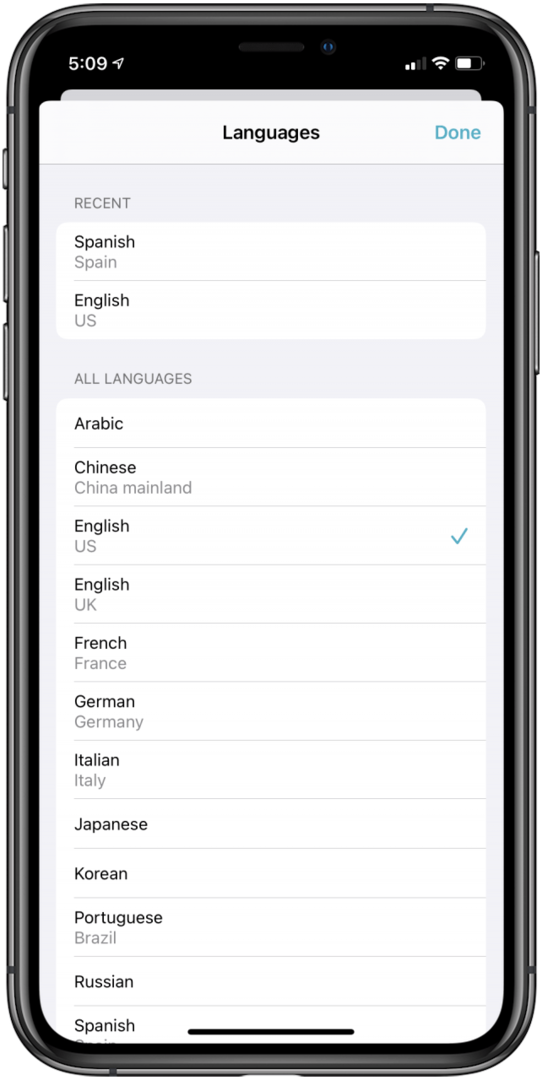
כיצד לתרגם טקסט ב-Apple Translate
נתחיל עם איך לתרגם טקסט. כדי לתרגם טקסט מאפליקציית Translate, פשוט:
- נווט אל כרטיסיית תרגום ולאחר מכן הקש על כפתור שמאל למעלה.
- בחר את שפת הטקסט שברצונך לתרגם.
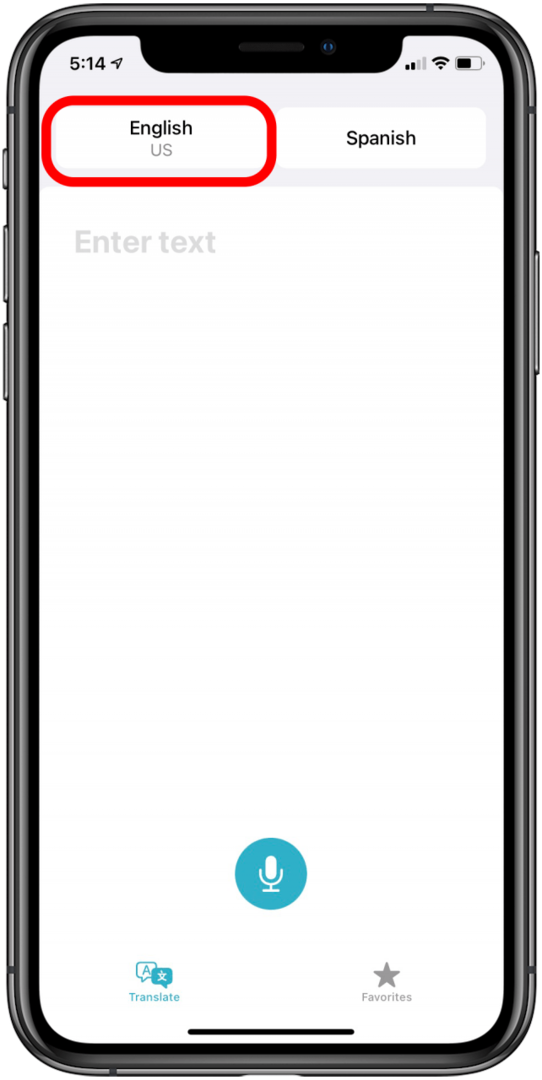

- בֶּרֶז בוצע.
- לאחר מכן הקש על כפתור ימין למעלה ובחר את השפה שאליה תרצה שהטקסט יתורגם.


- בֶּרֶז בוצע.
- הקש על הזן טקסט אזור המסך ולאחר מכן הזן את המילים או הביטוי שברצונך לתרגם.
- בֶּרֶז ללכת והטקסט שלך יתורגם!
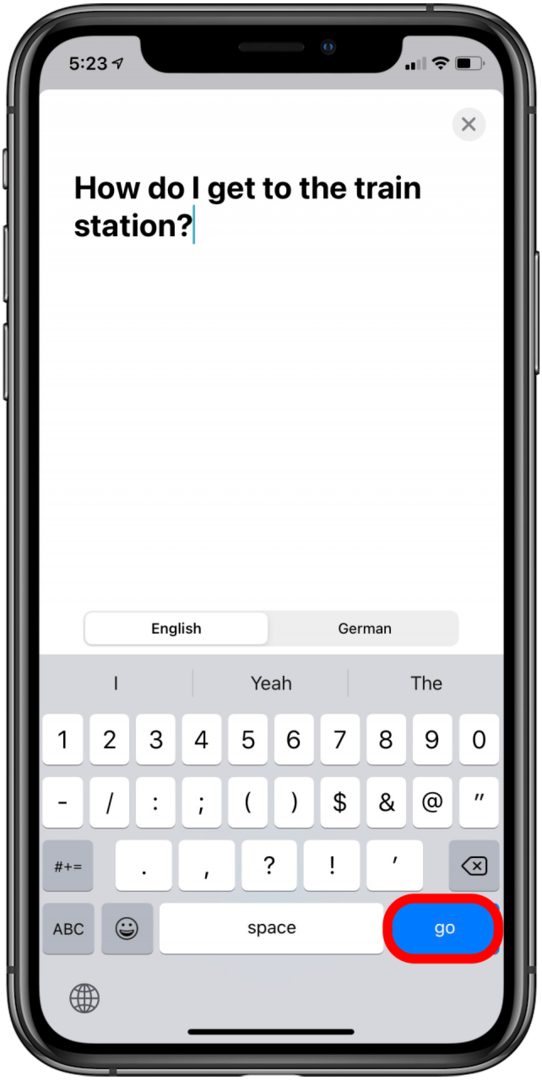

הטקסט ליד החלק העליון הוא הניסוח המקורי שלך, בעוד שהטקסט בכחול הוא התרגום. אם תקיש על סמל ההפעלה מתחת לתרגום, תוכל לשמוע כיצד יש לבטא את המילים.
כיצד להשתמש במצב שיחה
אם אתה רוצה להמשיך בשיחה עם מישהו שמדבר בשפה אחרת, זה המקום שבו מצב השיחה נכנס לתמונה. כדי להשתמש במצב שיחה:
- בחר את שפת הטקסט שברצונך לתרגם (הלחצן השמאלי העליון).
- מרשימת השפות, תרצה לגלול למטה ולוודא כי זיהוי אוטומטי מופעל.
- בֶּרֶז בוצע.
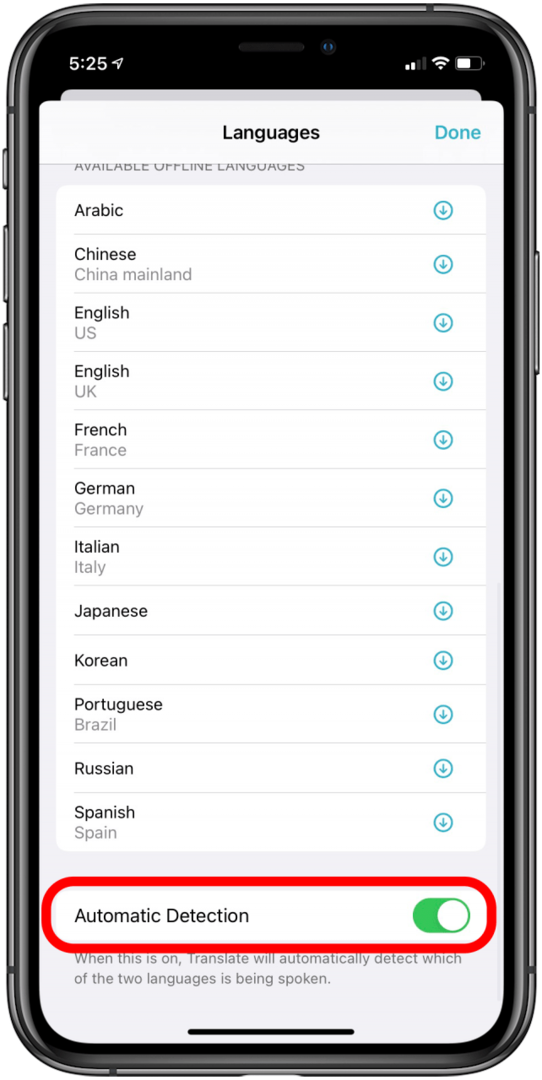
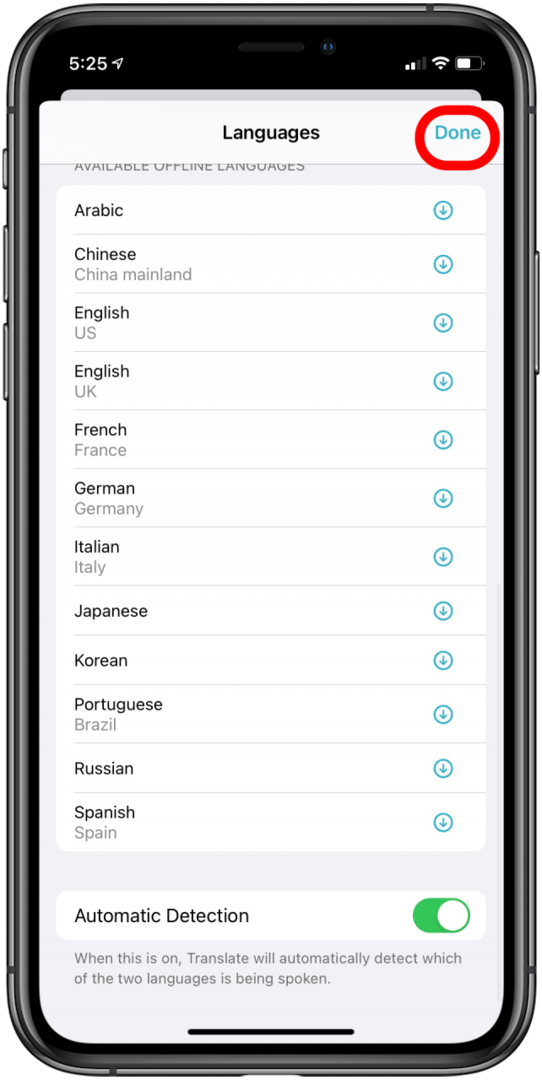
- הקש על הכפתור הימני העליוןn, בחר את השפה שאליה תרצה שהטקסט יתורגם והקש דוֹןe פעם אחת נבחר.
- כדי להפעיל מצב שיחה, סובב את הטלפון הצידה (ייתכן שתצטרך כבה את נעילת הכיוון) והקש על המיקרופון כשכל אדם מדבר. האייפון שלך יתרגם את השיחה לכל אדם.
כיצד לשמור תרגומים למועדפים
זוהי תכונה שימושית במיוחד אם אתה מבקר במדינה אחרת ויש תרגומים לביטויים או שאלות מסוימים שאתה צריך להתייחס אליהם לעתים קרובות. מסתבר שאתה יכול לשמור את התרגומים הנפוצים האלה ולהציג אותם בקלות כשתצטרך! כדי לעשות זאת:
- בחר את השפה של הטקסט שברצונך לתרגם ולאחר מכן בחר את השפה שאליה תרצה שהטקסט שלך יתורגם.
- לאחר התרגום, הקש על סמל כוכב מתחת לתרגום שלך. כעת תוכל לגשת לתרגום השמור שלך על ידי הקשה על לשונית מועדפים.
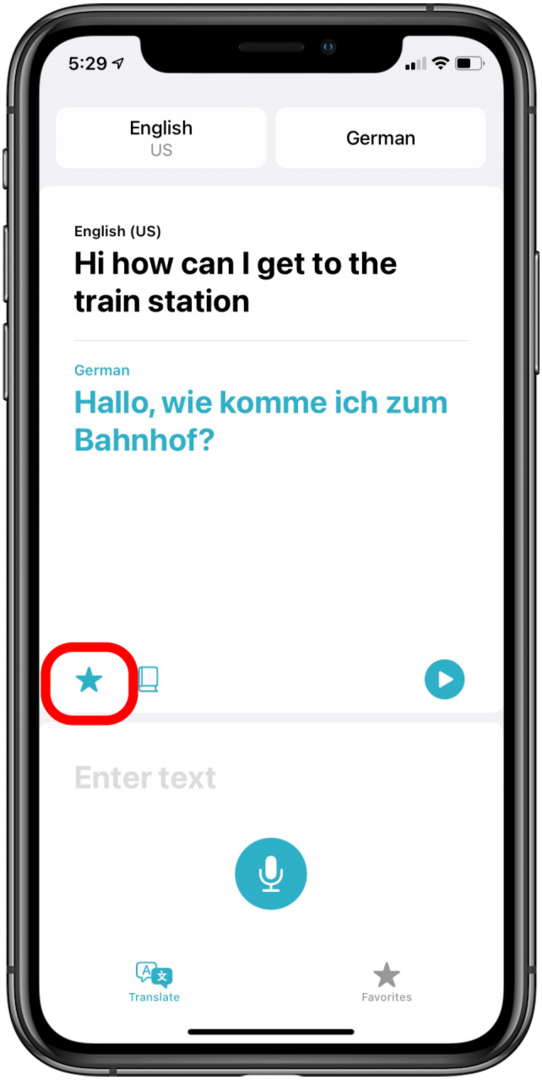
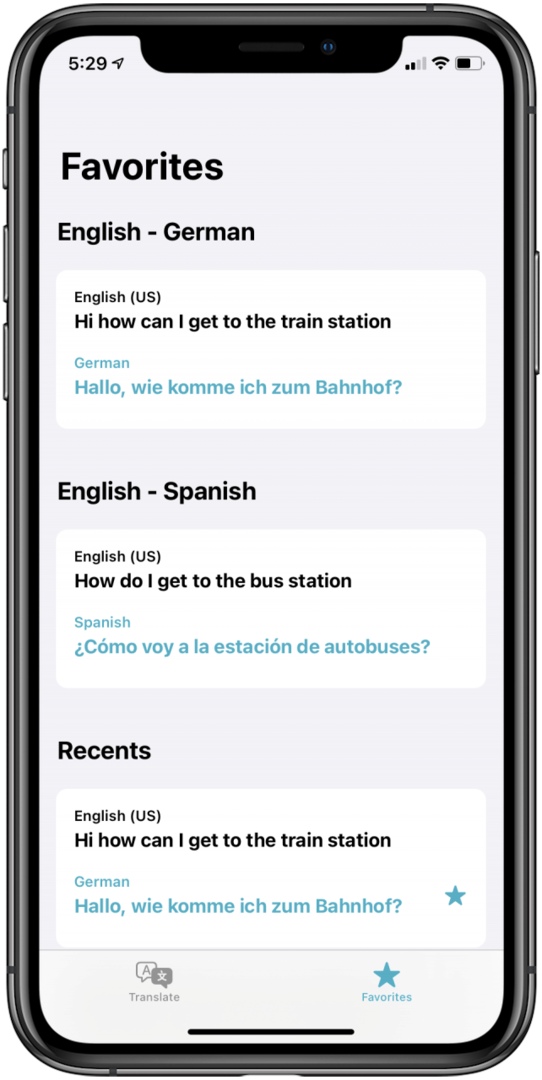
תרגם עמוד לאנגלית בספארי באייפון שלך
היכולת לתרגם דפי אינטרנט שלמים מובנית כעת ב-Safari. כדי לנצל את התכונה הזו, נווט לדף שאינו משתמש בשפת האם שלך ולאחר מכן הקש על הסמל "A" הכפול לצד שורת הכתובת שלך. לאחר מכן פשוט הקש על תרגם ל[שפת האם שלך]. אם תתבקש, הקש על הפעל תרגום. והנה לך! הדף שלך צריך להיות מתורגם לשפת האם שלך. אתה יכול גם לבדוק את ההדרכה המלאה שלנו בנושא תרגום דף בספארי להוראות שלב אחר שלב עם תמונות. לאחר מכן, בדוק את הטיפים האלה בנושא כיצד לקבל MacBook רב לשוני.